विंडोज 8 ऐप फ़ीचर: रिमोट डेस्कटॉप

विंडोज 8 में एक रिमोट डेस्कटॉप ऐप है जिसे आप आधुनिक इंटरफ़ेस में उपयोग कर सकते हैं। एक विशेषता जो कि XP प्रोफेशनल के बाद से उपलब्ध है, एक नया रूप लेती है।
यहां विंडोज 8 मेट्रो की स्थापना और उपयोग कैसे किया जाता हैरिमोट डेस्कटॉप ऐप। एक विशेषता जो कि XP प्रोफेशनल को सालों से उपलब्ध है, अपने विंडोज 8 स्टाइल ऐप के साथ एक नया रूप देता है। यह आपको अपने नेटवर्क के अन्य कंप्यूटरों से कनेक्ट करने देता है ताकि आसानी से यह देखा जा सके कि आप क्या समस्याएँ ठीक कर सकते हैं।
सुनिश्चित करें कि रिमोट डेस्कटॉप को मशीनों के बीच कनेक्ट करने के लिए उपयोग करने से पहले चालू किया गया है।
सबसे पहले, मेट्रो स्टार्ट स्क्रीन पर रिमोट डेस्कटॉप टाइल पर क्लिक करें।
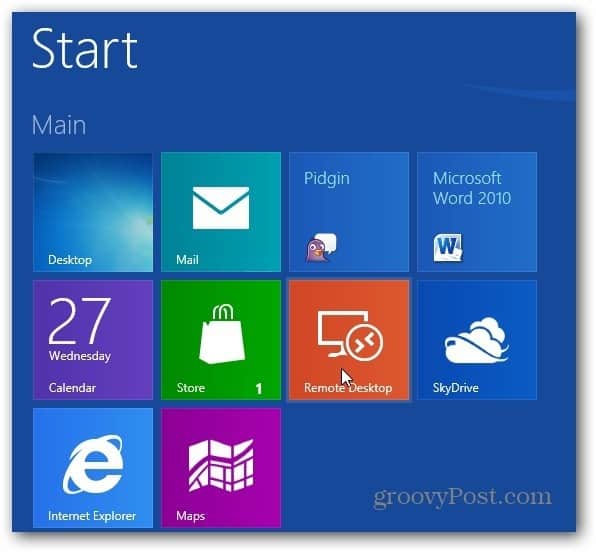
फिर रिमोट डेस्कटॉप शुरू होता है। आप स्क्रीन के निचले भाग में जिस मशीन से कनेक्ट करना चाहते हैं, उसका आईपी पता टाइप कर सकते हैं और कनेक्ट पर क्लिक कर सकते हैं।
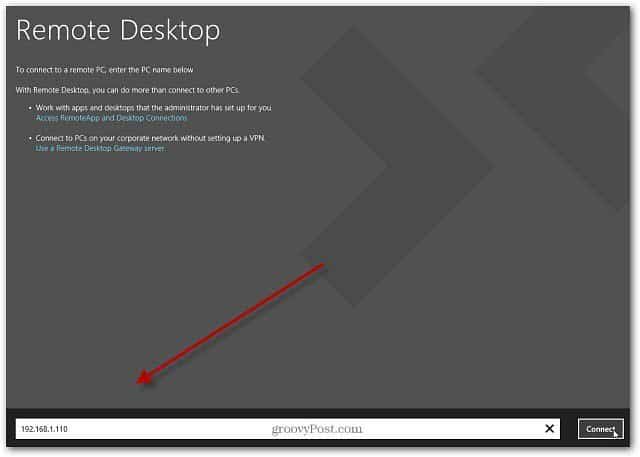
कुछ अन्य विकल्प भी हैं। आप उन ऐप्स और डेस्कटॉप के साथ काम कर सकते हैं जिनमें RDP सक्षम है। या, आप एक वीपीएन के माध्यम से कॉर्पोरेट नेटवर्क पर पीसी से कनेक्ट कर सकते हैं।
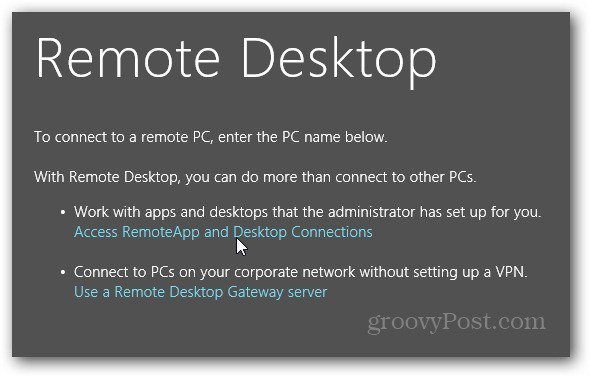
कनेक्ट करने से पहले, अपना उपयोगकर्ता नाम और पासवर्ड दर्ज करें। यदि आप नियमित रूप से मशीन से कनेक्ट करते हैं, तो मेरी साख याद रखें जांचें और ठीक पर क्लिक करें।
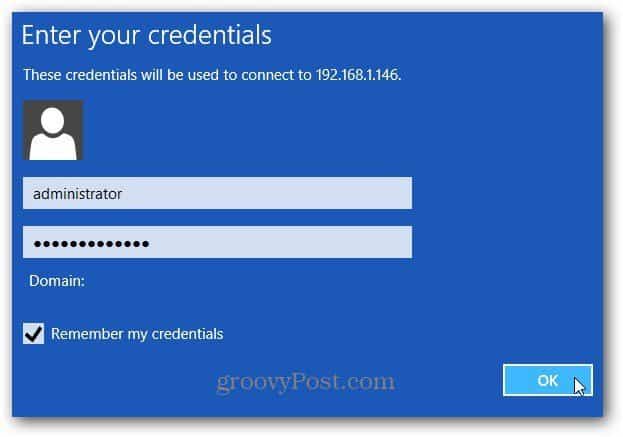
पहली बार जब आप अपने स्थानीय नेटवर्क पर किसी मशीन से जुड़ते हैं, तो आपको दूरस्थ पीसी की पहचान सत्यापित करने के बारे में एक चेतावनी संदेश मिलेगा। फिर से नहीं पूछने के लिए जांचें, फिर भी कनेक्ट करें।
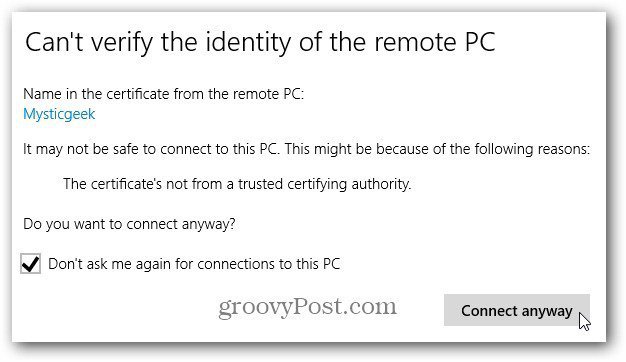
अब आप दूरस्थ कंप्यूटर से जुड़े हैं। यहाँ मैं विंडोज 8 वीएम के साथ विंडोज 7 कंप्यूटर से जुड़ रहा हूं।
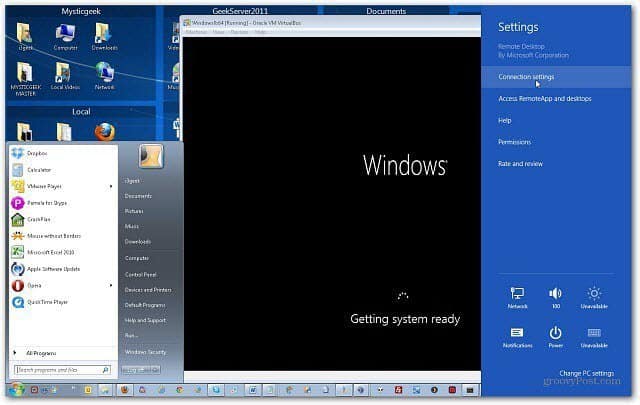
प्रत्येक मशीन जिसे आप कनेक्ट करते हैं उसे एक टाइल के रूप में संग्रहीत किया जाएगा जिसे आप ज़रूरत पड़ने पर अलग-अलग मशीनों से जोड़ सकते हैं और कनेक्ट कर सकते हैं। या नेटवर्क पर किसी अन्य कंप्यूटर से कनेक्ट करने के लिए ऐड आइकन पर क्लिक करें।
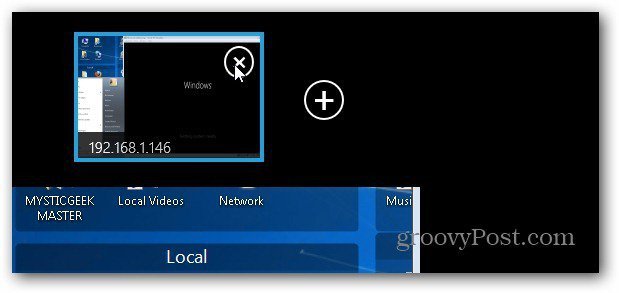
दूरस्थ रूप से विभिन्न मशीनों से कनेक्ट करने में सक्षम होने के नाते अन्य विंडोज कंप्यूटर पर काम करने के लिए प्रशासकों के लिए एक शानदार विशेषता है। अच्छी बात यह है कि यह अभी भी विंडोज 8 में उपलब्ध है।
![दूरस्थ डेस्कटॉप XP या सर्वर 2003 को दूरस्थ रूप से सक्षम करें [कैसे-करें]](/images/xp/remotely-enable-remote-desktop-xp-or-server-2003-how-to.png)









एक टिप्पणी छोड़ें